 Benutzer-Anleitung
Benutzer-Anleitung
 FAQs
FAQs
Aktivierung für Windows
Häufige Probleme
Videos konvertieren
Videos herunterladen
Videos auf DVD brennen
Videos bearbeiten
 Video/Audio Solutions
Video/Audio Solutions
Videos bearbeiten
Wie trimme ich ein Video?
1. Klicken Sie auf Trimmen am Ende der Datei-Miniaturansicht.

2. Ziehen Sie an dem Schieber, um den Videoabschnitt auszuwählen, den Sie trimmen möchten, und klicken Sie auf Schneiden, um ihn abzuschneiden. Klicken Sie auch auf Speichern, um die Änderungen zu speichern.
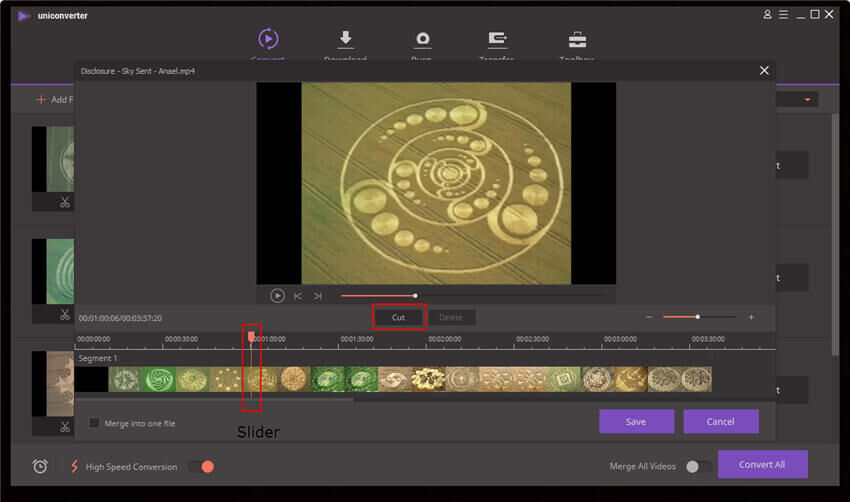
Es gibt bspw. ein Video von 3 Min. und 10 Sek. Länge. Die Teile, die Sie möchten, befinden sich in der ersten Min. und den letzten 10 Sek. Hier nun, wie Sie dabei vorgehen:
1. Ziehen Sie den Schieber auf 1 Min. und klicken Sie auf Schneiden. Das Video wird in die Segmente 1 und 2 unterteilt.
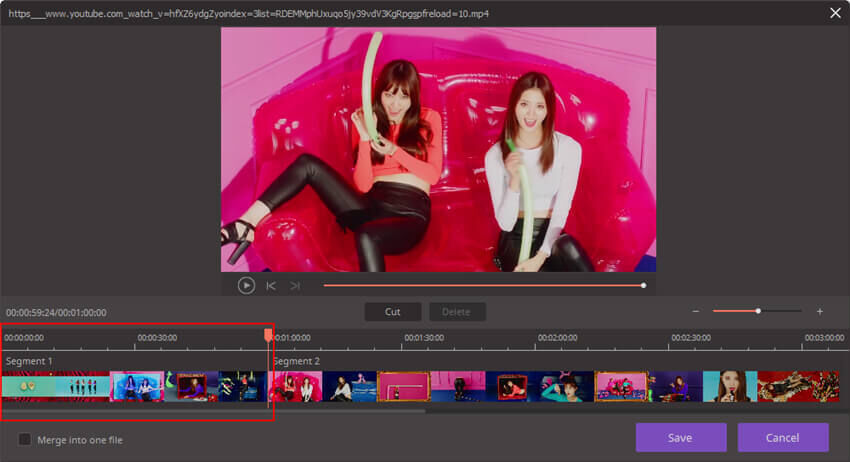
2. Ziehen Sie den Schieber auf die letzten 10 Sek. und klicken Sie auf Schneiden. Das Video wird in Segment 1, Segment 2 und Segment 3 unterteilt.
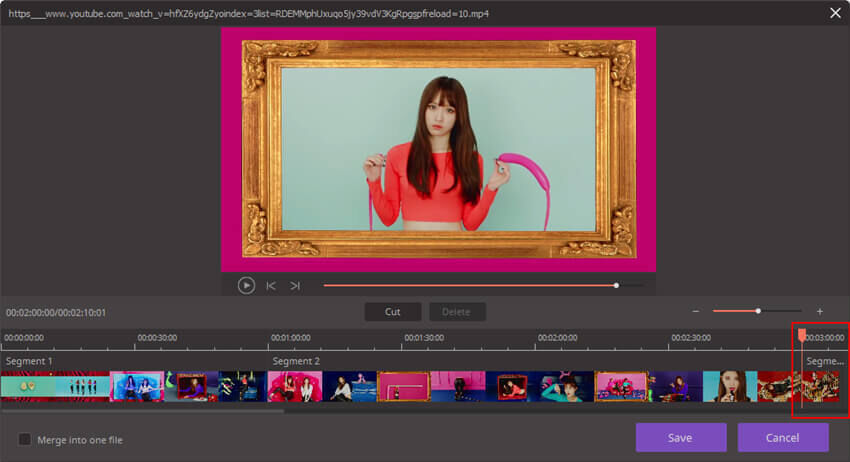
3. Klicken Sie auf Segment 2 und auf die Entfernen-Taste, um es zu löschen.
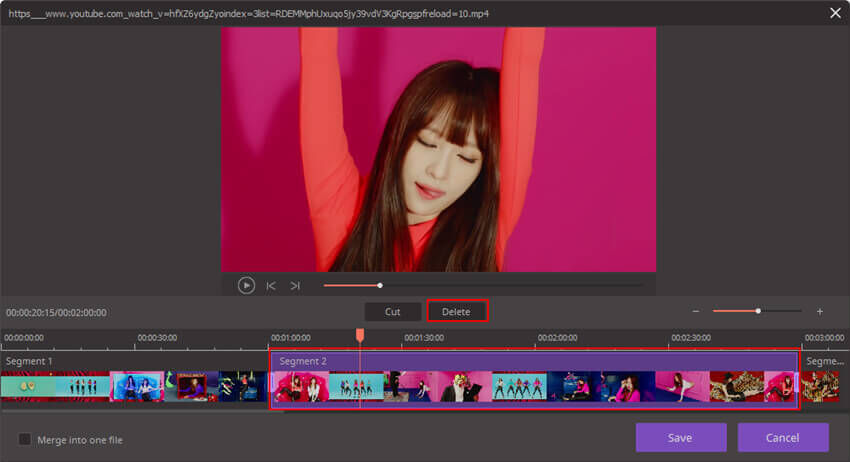
4. Segment 1 und Segment 3 werden ausgelassen. Klicken Sie auf „In einer Datei zusammenführen“ und auf „Speichern“, um es abzuspeichern.
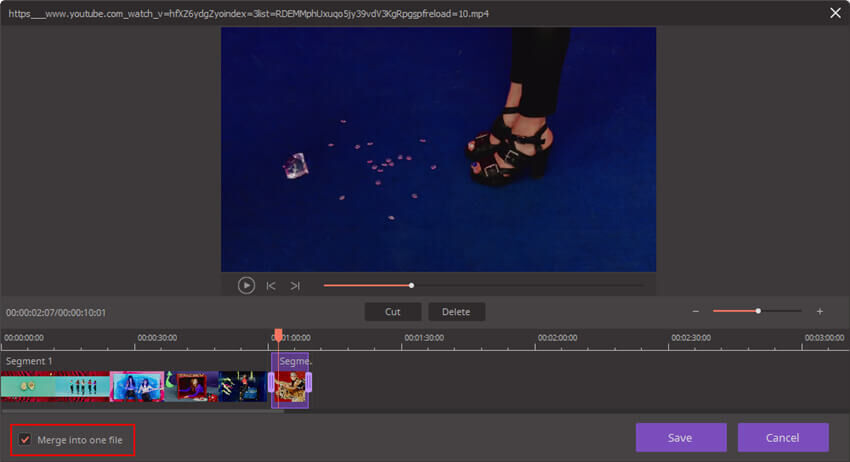
Wie ändere ich den Videoeffekt?
Sie können, sobald Sie die Datei in die Software geladen haben, auf die Effekt-Taste im unteren Teil der Miniaturansicht klicken.

Wählen Sie einen Effekt aus, den Sie mögen. Falls das Video am Ende deformierte Linien enthält, dann wählen Sie die „Deinterlace“-Option.
Tipps: Sie können auf OK klicken, um die Einstellungen zu speichern. Damit diese Änderungen im Ausgabevideo wirksam werden, müssen Sie die Datei konvertieren müssen.
Wie füge ich ein Wasserzeichen in mein Video ein?
Sobald Sie Ihre Datei in die Software hochgeladen haben, werden es Ihnen die nachfolgenden Schritte erlauben, Ihrer Ausgabedatei ein Wasserzeichen hinzuzufügen.
1. Klicken Sie auf Beschneiden/Effekt im unteren Teil der Datei-Miniaturansicht.
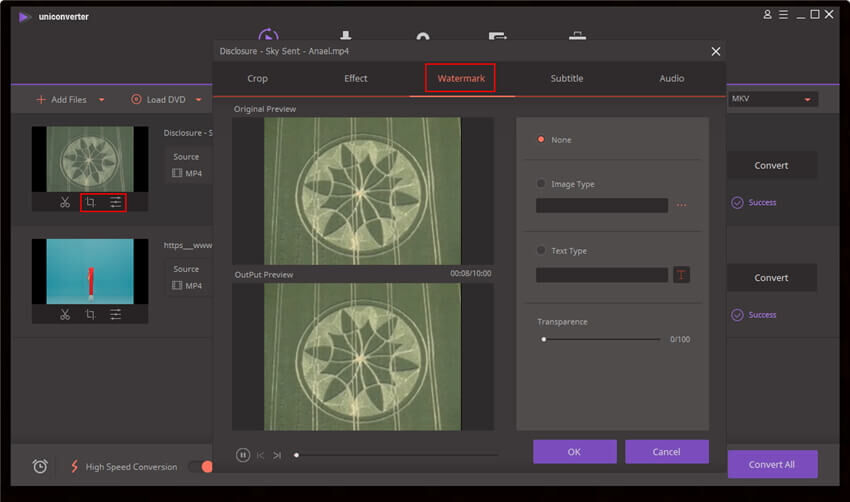
Wählen Sie Wasserzeichen-Reiter und Bildtyp aus und suchen Sie nach einem Bild auf Ihrem Computer, das Sie als Bild-Wasserzeichen verwenden können. Sie können alternativ auch ein Textwasserzeichen hinzuzufügen, indem Sie Texttyp anwählen und die Wörter, die Sie im Textfeld haben möchten, eingeben. Ein Klick auf die „T“-Taste bestimmt Schriftart, Farbe und andere Texteinstellungen des Wasserzeichens. Sie können das hinzugefügte Wasserzeichen sodann auf den Videobildschirm ziehen, um es an der Stelle zu platzieren, wo Sie es hinhaben möchten.
Tipps:
Wenn Sie sich dazu entscheiden, dass Sie kein Wasserzeichen für die konvertierte Datei möchten, dann klicken Sie auf „Keins“. Sobald Sie eine Datei konvertiert und ein Wasserzeichen hinzugefügt haben, sollten Sie sich klarmachen, dass es nach Beendigung der Konvertierung, wenn Ihr Video erstellt worden ist, nicht mehr entfernt werden kann.
Wie kann ich all meine Videos zu einer Datei zusammenführen?
Um Ihre Videos zu einer Datei zusammenzuführen, folgen Sie den untenstehenden Schritten:
1. Klicken Sie auf den Reiter Konvertieren und dann auf Dateien hinzufügen oder auf die Taste DVD laden, um Ihre Quelldateien zu laden.

2. Schalten Sie Alle Videos verschmelzen im unteren Teil des Konvertierungsreiters ein.

3. Wählen Sie Ihr bevorzugtes Ausgabeformat im Abschnitt Alle Videos konvertieren in aus und klicken Sie dann auf Alles konvertieren, um mit der Konvertierung zu beginnen. Im Ausgabevideo werden all Ihre Videos zu einem einzigen zusammengeführt.
Wie reduziere ich die Größe meiner konvertierten Ausgabedatei?
Die finale Größe Ihrer Ausgabedatei wird durch die Länge der Quelldatei und Ihre Ausgabeeinstellungen bestimmt. Laden Sie die Datei zur Reduzierung der Dateigröße entweder, indem Sie auf Dateien hinzufügen oder auf DVD laden gehen. Klicken Sie dann auf die Ziel-Taste und wählen Sie unter „Video“ eine niedrigere Auflösung wie SD.

Falls Sie eine noch kleinere Ausgabegröße wünschen, können Sie auf die Taste Bearbeiten klicken und im Dialogfenster Kleine Dateigröße auswählen oder Benutzerdefiniert, um sie zu individualisieren.

Anmerkung: Wenn Sie die Ausgabeparameter auf niedrig stellen, wird dies die Ausgabequalität reduzieren.
Wie nutze ich die Metadaten-Funktion?
Die folgenden Schritte werden Ihnen zeigen, wie Sie die Metadatenfunktion verwenden.
1. Gehen Sie auf den Reiter Werkezugkasten > Video-Metadaten reparieren. Klicken Sie im Dialogfenster auf Hinzufügen, um eine Datei hinzuzufügen.
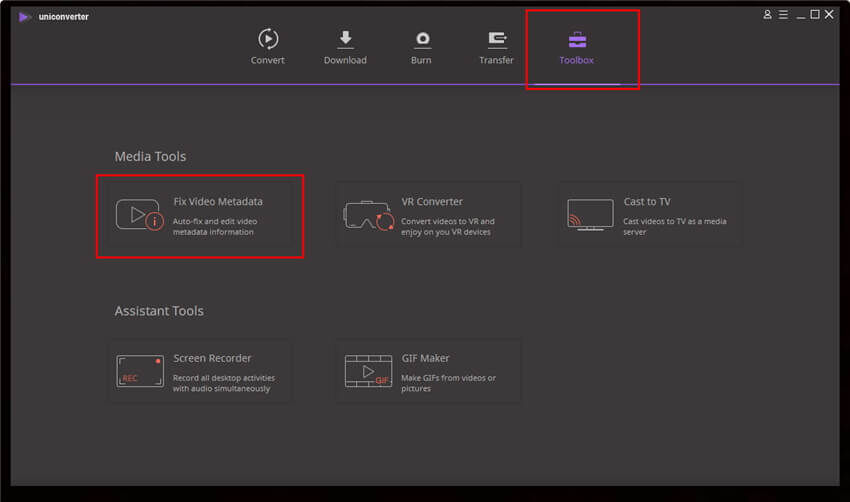

2. Wenn Sie den Namen des Videos eingeben, dann stellen Sie sicher, dass er korrekt ist und keine Extraworte wie in „Titel 1“ usw. enthält.
3. Fügen Sie die Sprache als auch den Videodateityp hinzu. Der Typ sollte mit der iTunes-Kategorie korrespondieren, für die Sie die Konvertierung vornehmen. Wenn Sie einen Film ausgewählt haben, dann werden Sie, sobald Sie die Konvertierung abgeschlossen haben, das Video in der Filmsektion von iTunes aufgeführt sehen.
Tipp: Wenn Sie TV-Sendungen auswählen, geben Sie die Staffel und die Episodennummer ein, um akkurate Metadaten zu erhalten.
4. Klicken Sie auf die Suchtaste und der Wondershare UniConverter wird die Metadaten automatisch mit Ihrem Video abgleichen. Falls das Ergebnis nicht mit dem übereinstimmt, wonach Sie suchen, können Sie sich eine andere Option aus den sonstigen Wahlmöglichkeiten auf der linken Seite des Fensters aussuchen oder die Informationen manuell bearbeiten.
5. Klicken Sie, sobald Sie die Bearbeitung Ihrer Metadaten abgeschlossen haben, auf „Speichern“ und die Daten werden in der konvertierten Datei gespeichert.
Tipp: Klicken Sie, um Ihrer iTunes-Bibliothek zusammen mit den Metadaten automatisch ein konvertiertes Video hinzuzufügen, auf Menü > Präferenzen > Konvertieren und kreuzen Sie Dateien nach der Konvertierung automatisch zur iTunes-Bibliothek hinzufügen an. Sobald die Konvertierung abgeschlossen ist, wird die Datei automatisch an den korrekten Speicherort Ihrer iTunes-Bibliothek geschickt.
Wie beschneide ich mein Video?
Die folgenden Schritte werden Ihnen helfen, Ihr Video zu beschneiden.
1. Klicken Sie auf Dateien hinzufügen oder aufDVD laden, um das Quellvideo in die Software zu laden.

2. Klicken Sie im unteren Teil der Datei-Miniaturansicht auf Beschneiden.

3. Ziehen Sie im originalen Vorschaufenster an den vier Ecken, um die beschnittene Größe anzupassen. Der Teil außerhalb des Rechtecks ist der, der entfernt werden wird. Sie können auch auf das Seitenverhältnis klicken, um die Größe auf das Maß einzustellen, das Sie aus dem Video ausschneiden wollen.

Tipp: Sobald Sie auf die Beschneiden-Taste geklickt haben, werden Sie auch die Möglichkeit erhalten, die Auflösung manuell einzugeben. Falls Sie sich dazu entscheiden, mit dem eingestellten Ausschnitt nicht fortzufahren, dann klicken Sie auf „Abbrechen“. Klicken Sie zur Speicherung Ihrer Einstellungen auf die OK-Taste.
Wie kann ich mein Video drehen?
Nachdem das Video in die Software geladen worden ist, werden es Ihnen die untenstehenden Schritte erlauben, es nach Belieben zu drehen.
1. Klicken Sie im unteren Teil der Datei-Miniaturansicht auf Beschneiden.

2. Gehen Sie auf den Reiter Beschneiden und nutzen Sie eine der vier Optionen, um das Bild so zu drehen, wie Sie es brauchen. Sie können die Datei wie folgt drehen: Drehen um 90 Grad nach links, Drehen um 90 Grad nach rechts, horizontal spiegeln und vertikal spiegeln. Ein Klick auf das Icon wird die Drehung für Sie übernehmen und Sie werden sie im Vorschaufenster sehen. Schließen Sie das Fenster, wenn die gewünschte Drehung erreicht ist, um die Einstellungen zu speichern.

Tipp: Die Änderungen werden gespeichert, sobald die Konvertierung des Videos abgeschlossen ist. Wählen Sie das gewünschte Ausgabeformat aus, in dem Sie die Datei speichern möchten, und klicken sie auf Konvertieren.
Wie füge ich einen Untertitel in mein Video ein?
Beginnen Sie, indem Sie die Datei, die Sie mit Untertiteln versehen möchten, über die Tasten Dateien hinzufügen oder DVD laden hinzufügen.

Unten werden Sie die beiden Optionen zum Einfügen der Untertitel in das geladene Video vorfinden.
1. Wählen Sie Untertitel hinzufügen aus der „Drop down“-Liste des Untertitelmenüs aus.

2. Klicken Sie, nachdem Sie das Video geladen haben, auf Beschneiden/Effekte im unteren Teil der Datei-Miniaturansicht, um das Videobearbeitungsfenster zu öffnen. Klicken Sie auf die Option Untertitel und auf die Taste Durchsuchen, um eine Untertiteldatei zu finden und zu laden. Falls Sie wünschen, die Schriftart der Untertitel zu ändern, dann klicken Sie auf die T-Taste. Es ist auch möglich, eine Untertiteldatei zu finden, indem man auf die Option Untertitel durchsuchen klickt.
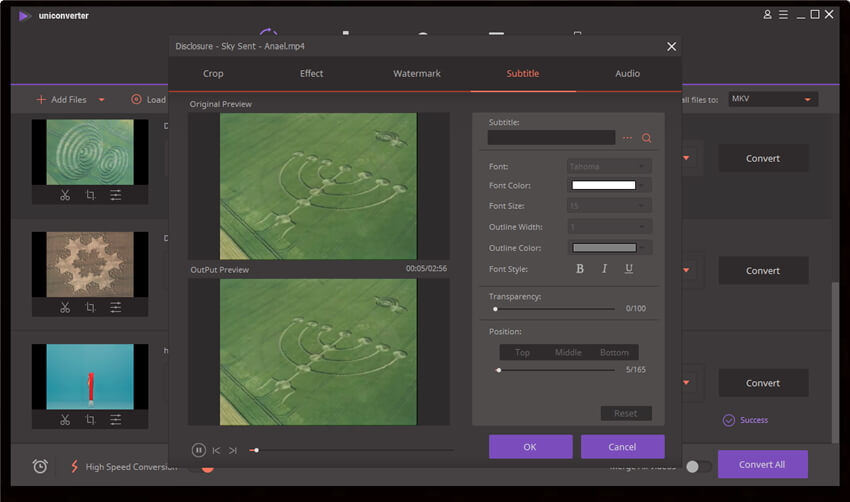
Tipp: Die Untertiteldatei sollte einer der folgenden Dateitypen sein: .srt, .ass oder .ssa .
Wie entferne ich die schwarzen Streifen aus meinem konvertierten Video?
Die schwarzen Streifen werden in Ihrem konvertierten Video erscheinen, wenn das Seitenverhältnis des Quellvideos und des Ausgabevideos nicht übereinstimmt oder der Media Player, in den Sie es exportiert haben, nicht dasselbe Verhältnis aufweist. Die folgenden Schritte werden erklären, wie man dieses Problem löst.
1. Wählen Sie, um das Seitenverhältnis der Quelldatei in Ihrer konvertierten Datei beizubehalten, ein Ziel und klicken Sie dann auf Bearbeiten. Hier werden Sie auf Identisch mit Quelle klicken wollen, wodurch das Seitenverhältnis der Quelldatei beibehalten wird.
Klicken Sie nun im unteren Teil der Datei-Miniaturansicht auf Beschneiden. Hier können Sie das Original behalten anwählen.
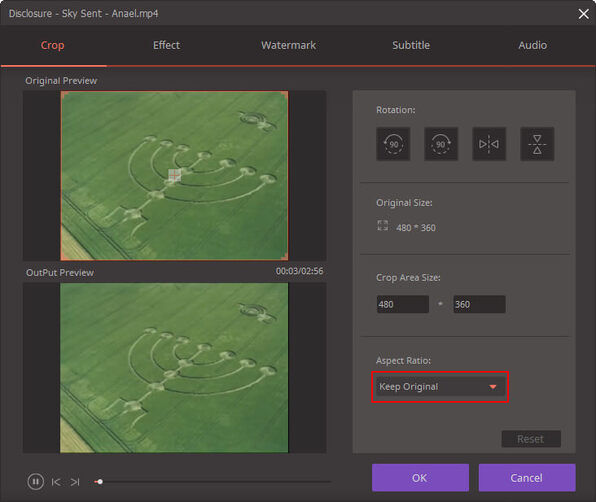
2. Falls Sie für die konvertierte Datei ein anderes Seitenverhältnis einstellen möchten, dann wählen Sie Ihr Ausgabeformat und klicken Sie auf Bearbeiten, um die von Ihnen bevorzugte Auflösung einzustellen. Klicken Sie, nachdem Sie dies getan haben, auf Beschneiden, um in das Beschneiden-Fenster zu gelangen und Vollbild als Seitenverhältnis einzustellen.
Anmerkungen:
1. Wenn die Quelldatei die schwarzen Streifen enthält, dann können Sie sie durch Auswahl des Beschneiden-Reiters anwählen und an der gestrichelten Linie ziehen, um das Video innerhalb der schwarzen Streifen auszuwählen.
Wenn das bei Ihnen nicht funktioniert, dann laden Sie das Video noch einmal und senden uns die Bildschirmfotos mit den folgenden Angaben zu, damit wir die Situation einschätzen und so schnell wie möglich eine Lösung für Sie finden können.
1. Klicken Sie mit rechts (rechte Maustaste) auf die Quelldateiangaben.
2. Das Einstellungsfenster mit den von Ihnen gewählten Optionen.
3. Das Beschneiden-Fenster mit den von Ihnen gewählten Optionen.
Drücken Sie, um ein Bildschirmfoto zu erstellen, auf Ihrer Tastatur auf die DRUCK-Taste und klicken Sie auf Start > Alle Programme > Zubehör > Paint und fügen Sie das Bild durch einen Druck auf STRG + V in das Paint-Programm ein. Kontaktieren Sie uns als nächstes mit den Bildschirmfotos, damit wir Ihnen helfen können.